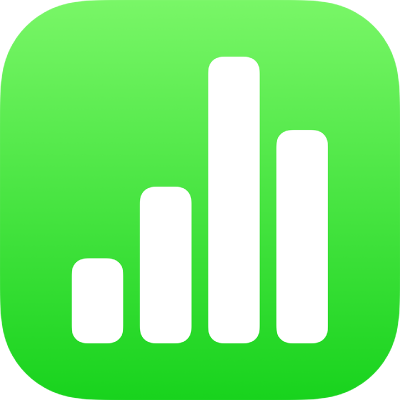
Substituir texto automaticamente no Numbers no iPhone
É possível definir o Numbers para substituir automaticamente um determinado texto com outro texto especificado pelo utilizador. Por exemplo, é possível configurar o Numbers para substituir ed por de ou (c) por © conforme digita.
Estes atalhos de texto apenas se aplicam a folhas de cálculo do Numbers.
Utilizar um atalho para introduzir texto
Com um atalho de texto, pode digitar alguns caracteres e configurar o Numbers para os substituir automaticamente por texto completo. Por exemplo, pode criar um atalho que lhe permite digitar “pdr” para que “plano de registo” seja inserido automaticamente.
Toque em
 e, em seguida, toque em Definições.
e, em seguida, toque em Definições.Toque em “Correção automática” e, em seguida, desative “Substituição de texto”.
Toque em “Lista de substituições” e, em seguida, toque em
 .
.No campo Frase, introduza a palavra ou frase exatamente como pretende que apareça nas folhas de cálculo.
No campo Atalhos, introduza as letras ou caracteres que pretende digitar em vez de uma frase completa.
Toque em “Guardar”.
Caso não veja a opção Guardar, o atalho não é exclusivo o suficiente e provavelmente causará substituições indesejadas. Tente uma combinação diferente de caracteres.
Toque em Anterior e, em seguida, toque em OK para voltar à folha de cálculo.
Para testar o resultado, digite o atalho especificado e, em seguida, toque na barra de espaços.
Os atalhos estão disponíveis em todas as suas folhas de cálculo do Numbers quando a substituição de texto está ativa.
Remover um atalho da lista de substituições
Toque no
 em Definições e, em seguida, toque em “Correção automática”.
em Definições e, em seguida, toque em “Correção automática”.Toque em “Lista de substituições” e, em seguida, toque em Editar.
Toque em
 junto ao atalho e, em seguida, toque em Apagar.
junto ao atalho e, em seguida, toque em Apagar.Toque em OK e, em seguida, toque na folha de cálculo para fechar os controlos.
Desativar a substituição de texto
Se não pretender utilizar a substituição de texto numa folha de cálculo ou em texto específico, é possível desativá-lo sem perder os atalhos na lista de substituições.
Toque no
 em Definições e, em seguida, toque em “Correção automática”.
em Definições e, em seguida, toque em “Correção automática”.Desative “Substituição de texto”.
A definição de substituição de texto aplica-se a todas as folhas de cálculo do Numbers, por isso se o desativar para um documento, também estará desativado para outras folhas de cálculo.
Nota: quando desativa a substituição de texto no Numbers, quaisquer substituições de texto configuradas nas Definições no seu dispositivo continuam a ser aplicadas no Numbers.